抖音横屏如何制作成竖屏(抖音横屏如何制作成竖屏视频)
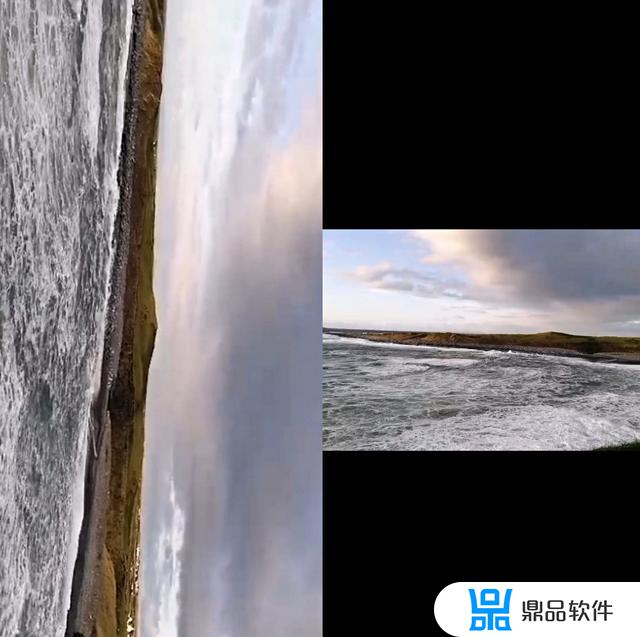
瞧这横不横,竖不竖的画面,着急不
还好,我现在在剪映里面找到了解决办法,就是横屏竖屏转换,终于可以拯救观看体验了。
下面我一步步的把操作步骤分享给大家。第一步:打开剪映,点击“开始创作”上面的 + 号,把需要剪辑时视频添加上去
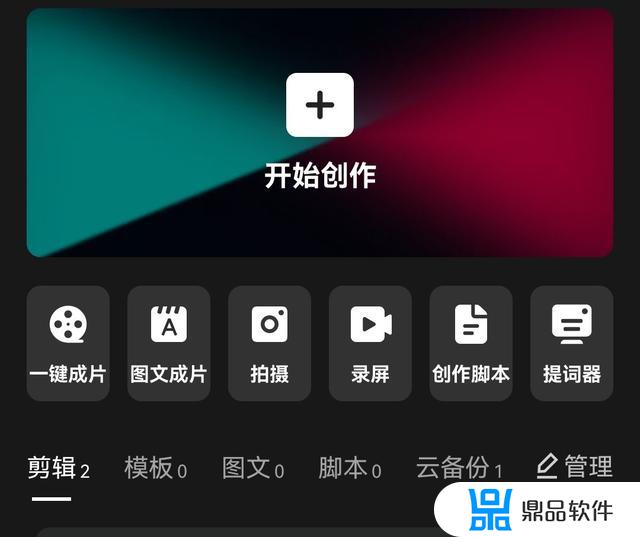
进入剪映,点击 + ,添加素材,开始创作
第二步:在底部菜单栏,划动图片下面的操作按钮,找到“比例”,点击
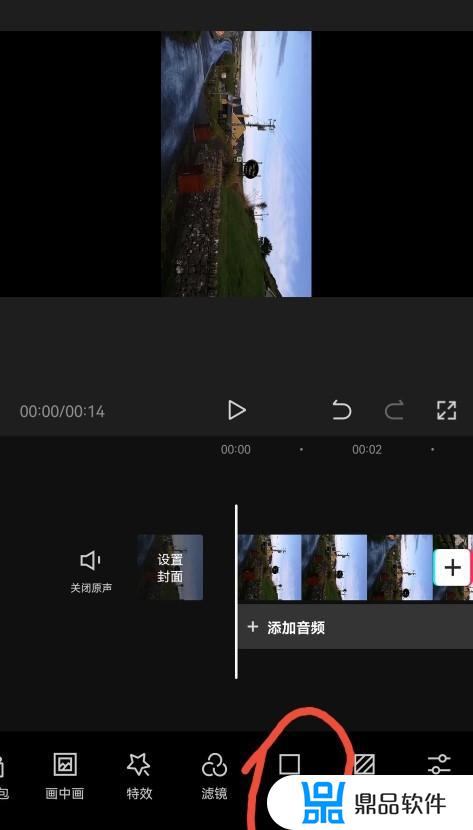
底部菜单栏向右划动,找到“比例”按钮,点击进入
第三步:底部菜单出现新的按钮图标,
首先,找到16:9按钮,点击(图中红圈圈 1),然后就可以看到视频图像出现变化了,原始图像缩小。
其次,点击最左边返回箭头(图中黄圈圈 2)

1、改变比例;2、返回上级菜单
返回上级菜单后,页面和图标是这样子的
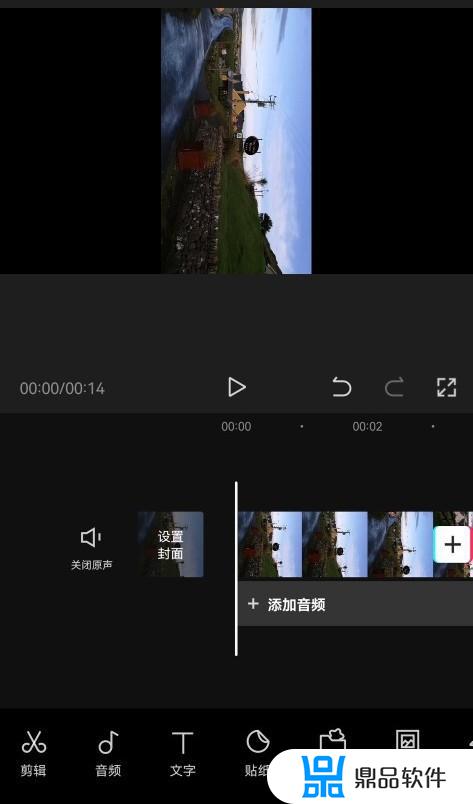
第四步:首先点击一下我们要编辑的视频条,将它激活(如图中1红色箭头所示),下面的菜单按钮相应的也出现了变化。
其次,滑动按钮图标,找到“编辑”按钮(如图中2黄色圈圈所示)
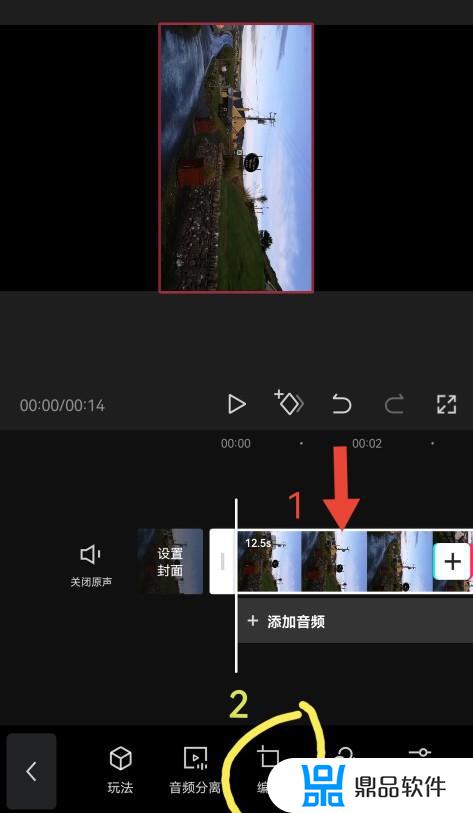
1、激活图片/视频;2、点击编辑
第五步:进入编辑菜单后,找到“旋转”,点击一次,旋转一次,直到旋转到所需要的画面为止。
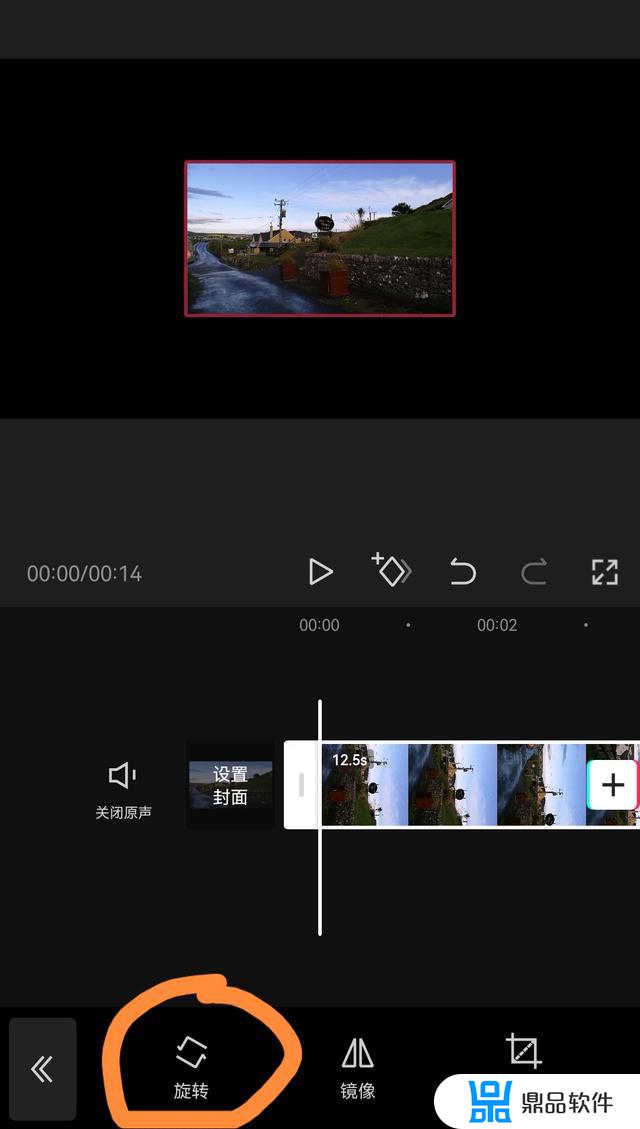
旋转画面
第六步:横屏画面太小,现在就用双手指对画面进行缩放(双手指点住画面。同时进行扩大或缩小,这时会有蓝色引导线出现),直到画面填充满整个画框,一个横屏画面就完成了。
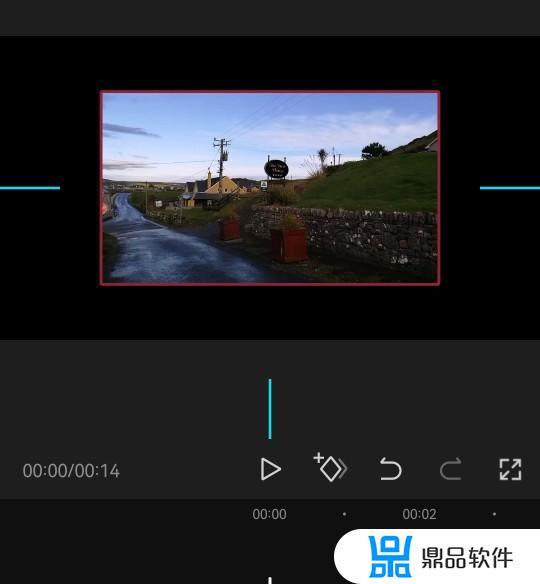
双指进行缩放时的页面
下面这个图就是大概的缩放过程,可以看到由小变大,最终完成横屏模式。
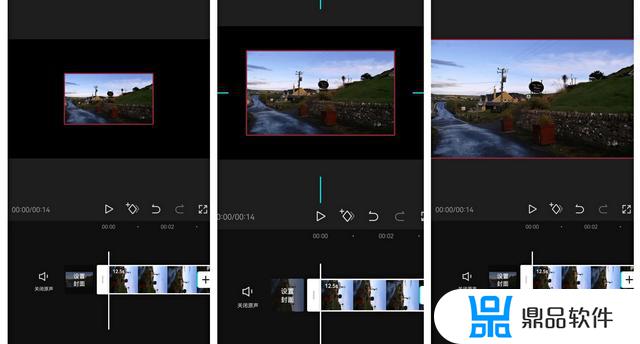
大概的缩放过程就是这样子的
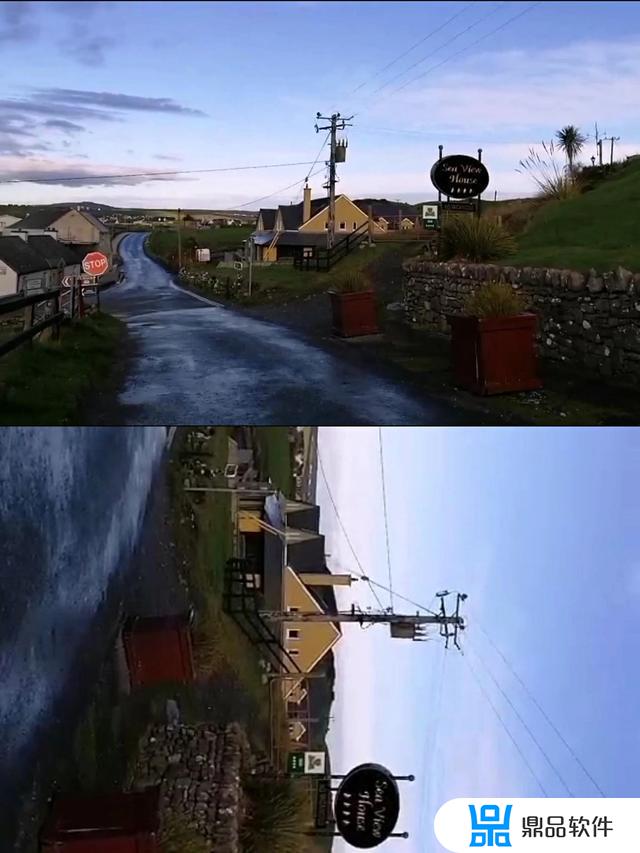
上:完成后的横屏;下:转换前的横屏(假横屏)
横屏变竖屏,或者修改尺寸符合抖音或者西瓜视频的比例要求,操作也是相同的,只是横屏变竖屏,必然会损失部分画面(如下图所示)。
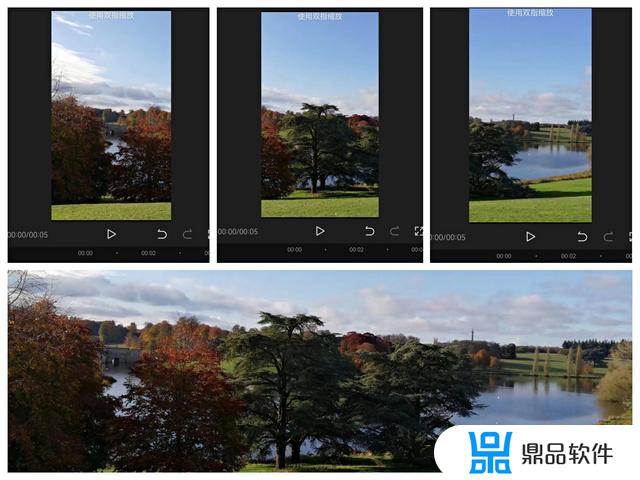
横屏变竖屏后的画面损失
如果不舍得丢失画面,也可以使用背景模糊或添加字幕特效等方式,做成假横(竖)屏。
大家喜欢的话,点赞支持一下,我继续努力去写背景模糊的操作步骤[大笑]
以上就是小编带来的抖音横屏如何制作成竖屏的全部内容,希望能够帮助到大家,更多抖音操作运营内容,请关注鼎品软件。













